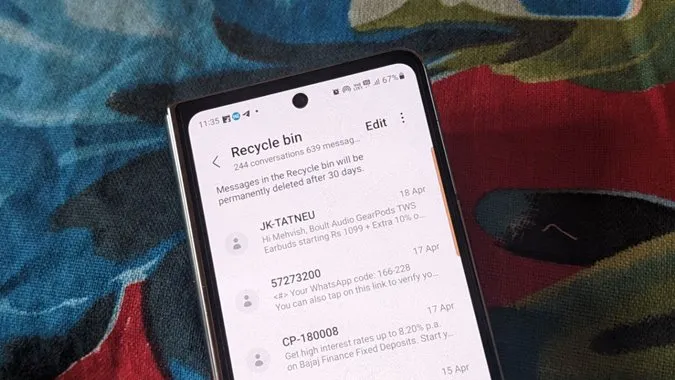인생은 기복으로 가득합니다. 다음에 무슨 일이 일어날지 아무도 모릅니다. 때로는 휴대 전화를 가지고 놀거나 무언가를 테스트하는 동안 실수로 메시지 나 사진과 같은 것을 삭제합니다. 삼성 갤럭시 휴대폰에서 메시지를 삭제하고 복원하는 방법이 궁금하다면 제대로 찾아 오셨습니다. 삼성 갤럭시 폰에서 삭제 된 문자 메시지를 검색하는 다양한 방법을 확인해 보겠습니다.
1. 삼성 메시지에서 휴지통을 사용하여 삭제 된 메시지 검색
삼성 갤럭시 휴대폰에는 메시지 및 기타 앱을 위한 휴지통 기능이 있습니다. 메시지 앱의 휴지통에는 삭제된 메시지가 30일 동안 보관되며 그 이후에는 자동으로 삭제됩니다. 메시지 앱 설정에서 휴지통 기능이 활성화되어 있으면 컴퓨터나 타사 앱을 사용하지 않고도 삼성 갤럭시 휴대폰에서 삭제된 메시지를 복원할 수 있습니다.
또한 이 방법은 삼성 메시지 앱을 사용하는 경우에만 작동합니다. Google 메시지를 사용하는 경우에는 휴지통이 없으므로 이 방법을 사용하여 메시지를 복원할 수 없습니다.
아래와 같이 삼성 메시지의 휴지통에서 하나의 메시지, 하나의 메시지 스레드 또는 삭제된 모든 메시지를 복원할 수 있습니다:
하나의 메시지 스레드 검색
1. 휴대폰에서 삼성 메시지 앱을 엽니다.
2. 상단의 점 3개 아이콘을 탭하고 휴지통으로 이동합니다.

3. 복원하려는 메시지 스레드를 길게 누르고 하단의 복원 버튼을 누릅니다.
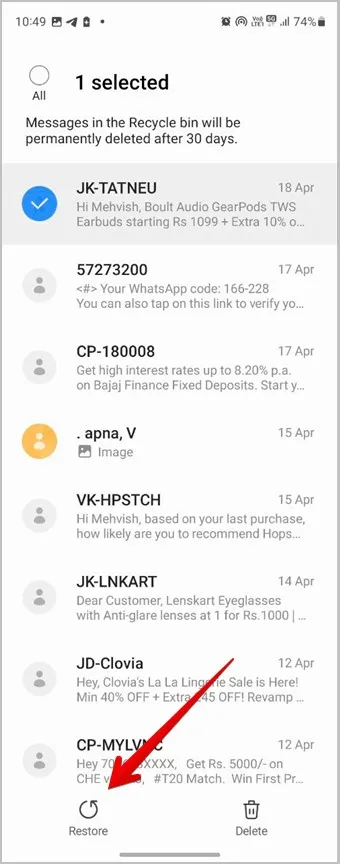
대화에서 삭제된 하나의 메시지 복원하기
삭제된 채팅에서 하나의 메시지만 복원하려면 다음 단계를 따르세요:
1. 삼성 메시지 앱에서 점 3개 아이콘을 탭하고 휴지통을 선택합니다.

2. 메시지를 복원하려는 채팅을 탭합니다.
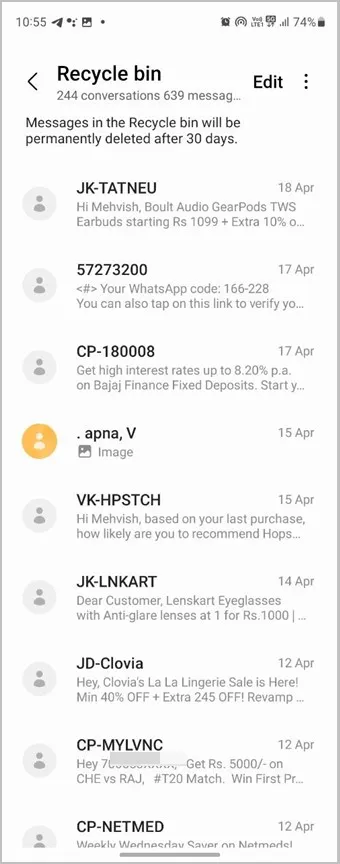
3. 상단의 수정 버튼을 탭하고 메시지를 선택합니다. 마찬가지로, 메시지를 탭하여 더 많은 메시지를 선택할 수 있습니다.
4. 복원 버튼을 탭하여 선택한 메시지를 받은 쪽지함으로 보냅니다.
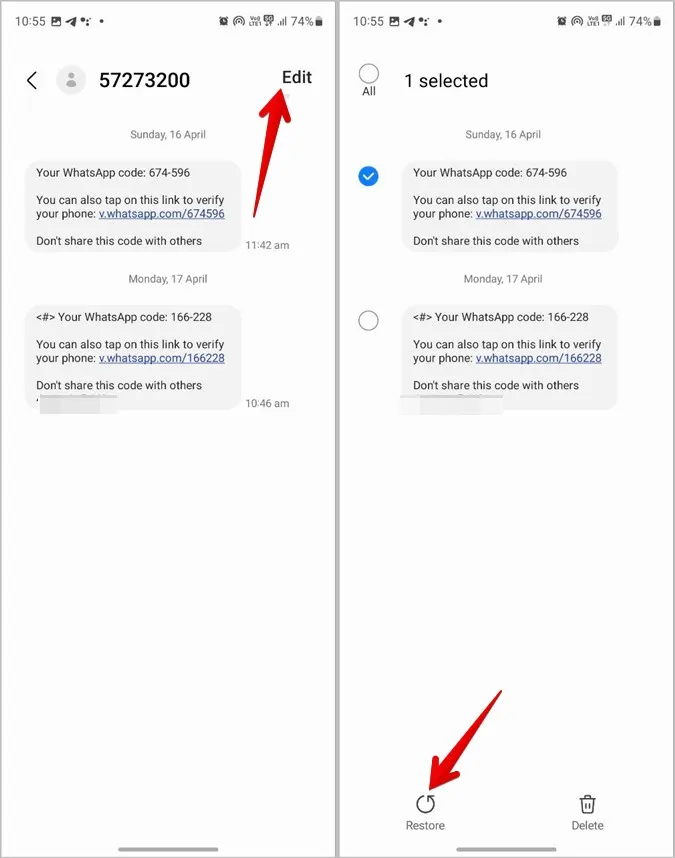
팁: 휴대폰 홈 화면에 메시지 앱 아이콘을 추가하는 방법을 알아보세요.
삭제된 모든 메시지 복원하기
삼성 갤럭시 휴대폰에서 삭제된 모든 메시지를 복원하려면 다음 단계를 따르세요:
1. 점 3개 아이콘 다음에 휴지통을 탭하여 삼성 메시지 앱의 휴지통으로 이동합니다.

2. 상단의 수정을 탭합니다.
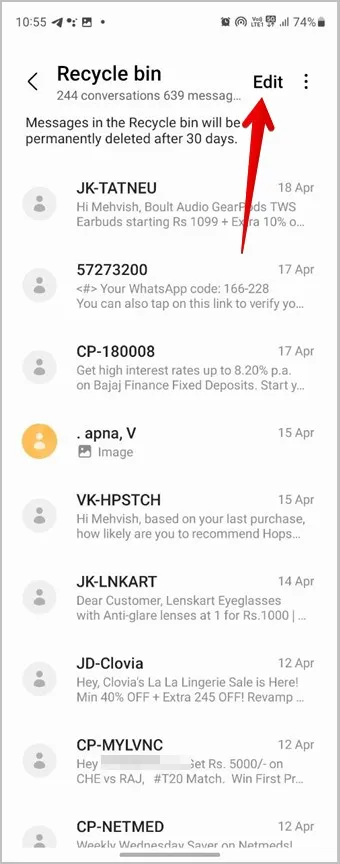
3. 모두를 탭하여 삭제된 모든 메시지를 선택합니다. 그런 다음 모두 복원 버튼을 눌러 삼성 갤럭시 휴대폰에서 삭제된 문자 메시지를 검색합니다.
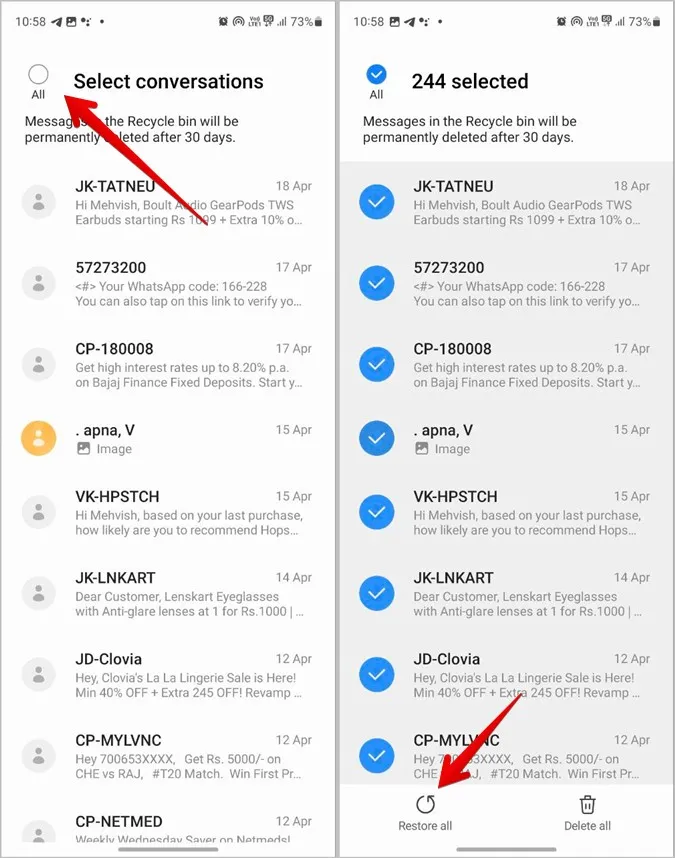
전문가 팁: 메시지 스레드 중 하나를 길게 누르고 모두를 탭하여 모든 대화를 선택할 수도 있습니다.
2. 삼성 클라우드 백업을 복원하여 삭제된 메시지 검색하기
삼성 갤럭시 휴대폰에서 삼성 클라우드 백업이 활성화된 경우, 백업에서 삭제된 메시지도 복원할 수 있습니다. 다행히도 이 작업을 위해 휴대폰을 초기화할 필요는 없습니다.
삼성 갤럭시 휴대폰에서 메시지 백업을 복원하려면 다음 단계를 따르세요:
1. 삼성 갤럭시 휴대폰에서 설정을 엽니다.
2. 계정 및 백업을 탭합니다.
3. 삼성 클라우드에서 데이터 복원을 탭합니다.
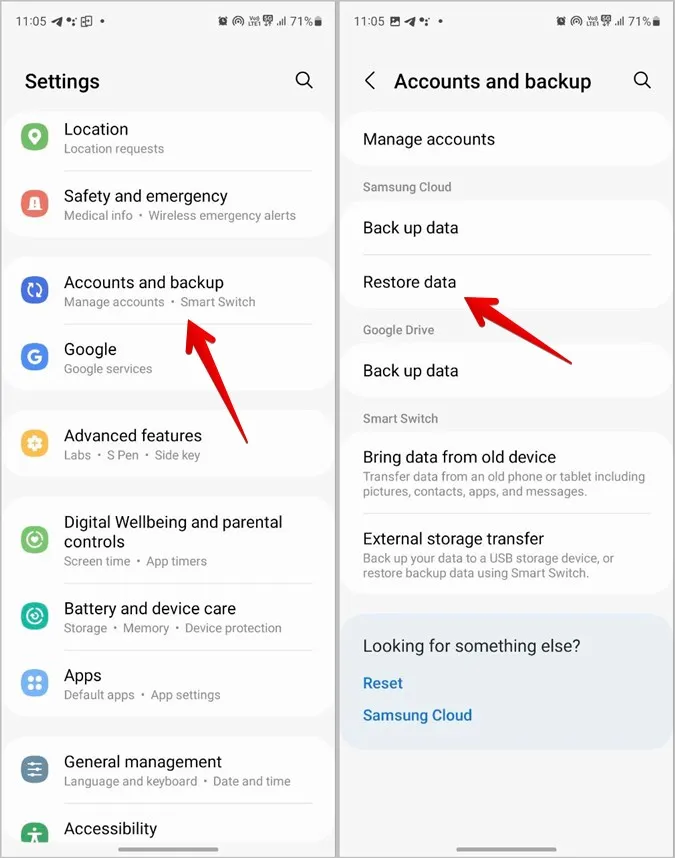
4. 사용 가능한 백업이 백업이 수행된 시간과 함께 나열된 것을 볼 수 있습니다. 휴대폰에서 최근 백업을 탭합니다. 백업 시간 이전에 메시지를 삭제한 경우에는 메시지가 백업되지 않았으므로 백업을 사용하여 삭제된 메시지를 복원할 수 없다는 점에 유의해야 합니다.
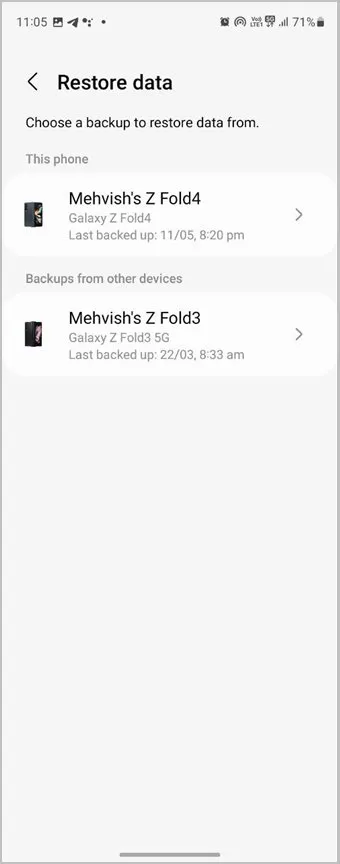
5. 메시지를 제외한 모든 항목의 선택을 취소하고 복원 버튼을 눌러 삼성 갤럭시 휴대폰에서 삭제된 문자 메시지를 검색합니다.
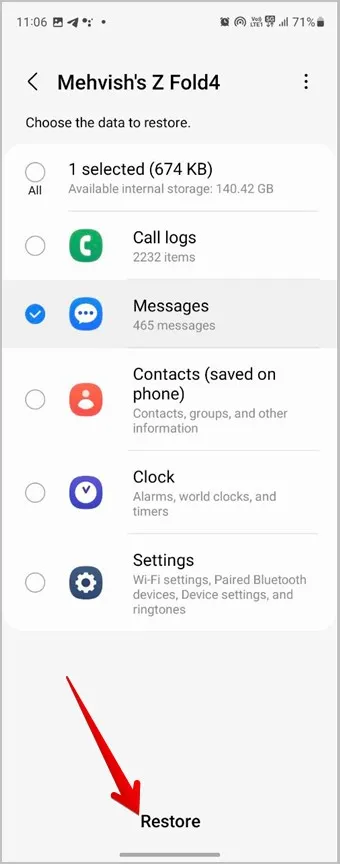
팁: 휴대폰에서 삭제된 사진 및 동영상을 복구하는 방법을 알아보세요.
3. 웹 버전의 메시지를 사용하여 삭제 된 메시지 검색
때로는 삭제된 메시지가 웹 버전의 메시지에서 즉시 삭제되지 않을 가능성이 있습니다. 따라서 Google 메시지 앱을 사용하는 경우 PC에서 messages.google.com을 사용하여 삭제된 메시지를 볼 수 있는지 확인하세요.
4. 휴대전화를 초기화하여 삭제된 메시지 검색하기
삼성 갤럭시 휴대폰에서 Google 백업을 사용 설정한 경우, 삭제된 메시지를 복원할 수도 있습니다. 그러나 이 기능을 사용하려면 휴대폰을 초기화하거나 동일한 주소 이메일 주소를 사용하여 다른 Android 휴대폰을 설정해야 합니다.
기본적으로 Google 백업은 휴대폰을 설정하는 동안에만 복원할 수 있습니다. 따라서 자신의 휴대폰이나 다른 사람의 휴대폰을 초기화해야 합니다. 설정 화면에서 데이터 백업에 사용한 이메일 주소를 입력하면 데이터를 복원할 것인지 묻는 메시지가 표시됩니다. 이를 확인하고 화면의 안내에 따릅니다.
또한, 메시지가 아직 삭제되지 않았을 때 백업을 수행한 경우에만 메시지가 복원된다는 점에 유의하세요.
보너스: 메시지가 영구적으로 삭제되는 것을 막는 방법
어떤 이유로 휴대폰에서 메시지가 계속 자동으로 삭제되거나 실수로 메시지를 삭제할 수 있는 자녀가 있는 경우, 안전을 위해 다음 단계를 수행해야 합니다.
휴지통 사용
가장 먼저 해야 할 일은 삼성 메시지 앱에서 휴지통이 꺼져 있는 경우 휴지통을 활성화하는 것입니다.
1. 기기에서 삼성 메시지 앱을 엽니다.
2. 점 3개 아이콘을 탭하고 설정으로 이동합니다.

3. 휴지통 옆의 토글을 활성화합니다.
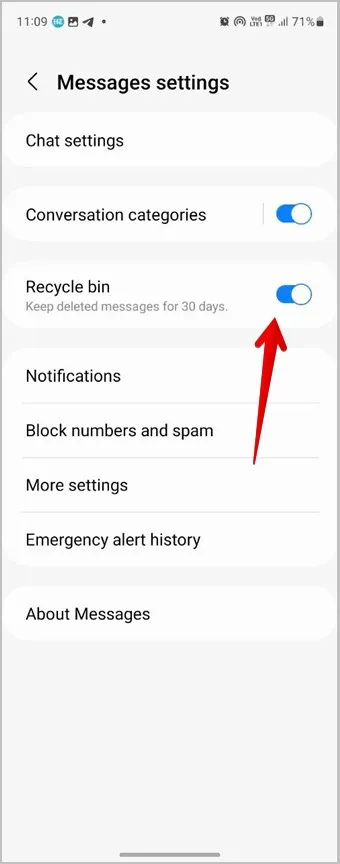
팁: 삼성 갤럭시 휴대폰에서 휴지통을 비우는 방법을 알아보세요.
오래된 메시지 삭제 끄기
삼성 메시지에는 문자 1000개, 멀티미디어 메시지 100개 또는 채팅 5000개 한도에 도달한 후 오래된 메시지를 삭제하여 공간을 확보하는 설정이 있습니다. 이 동작을 중지하려면 아래와 같이 오래된 메시지 삭제 설정을 꺼야 합니다:
1. 점 3개 아이콘을 탭하여 삼성 메시지 앱 설정으로 이동합니다.

2. 추가 설정을 탭하고 오래된 메시지 삭제 옆의 토글을 끕니다.
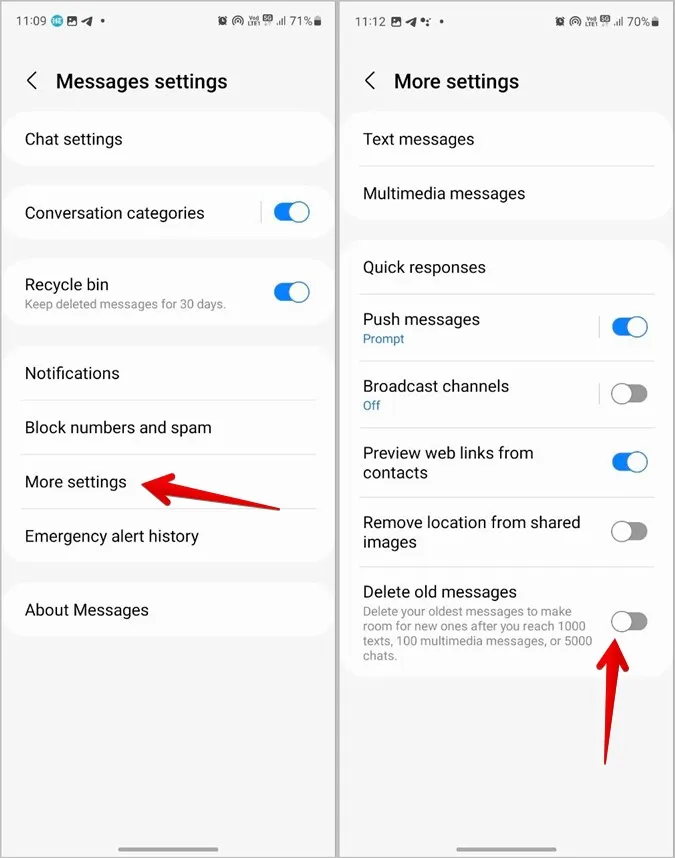
삼성 클라우드 백업 활성화
마지막으로, 삼성 클라우드 백업을 켜고 메시지 토글이 활성화되어 있는지 확인해야 합니다.
1. 삼성 갤럭시 휴대폰에서 설정으로 이동합니다.
2. 계정 및 백업을 탭한 다음 데이터 백업을 탭합니다.
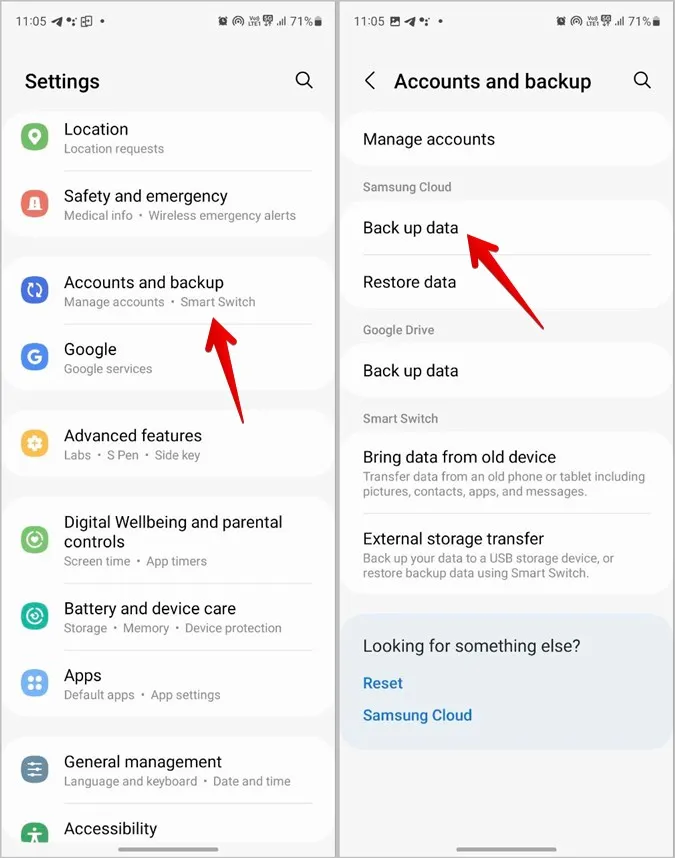
3. 이를 활성화하고 메시지 옆의 토글을 켭니다. 다른 데이터도 백업하려면 해당 데이터 옆의 토글을 켭니다.
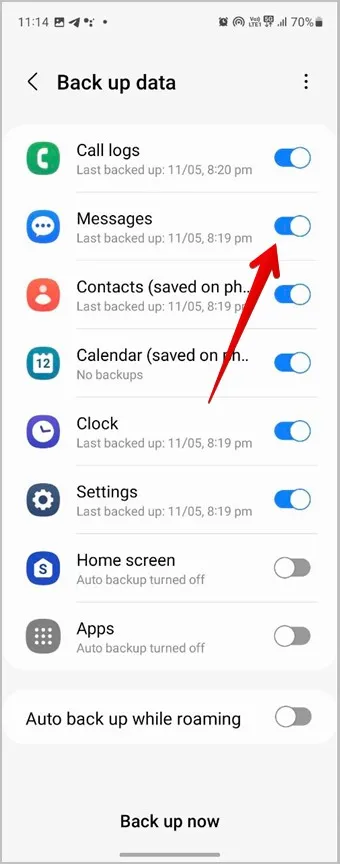
팁: 삼성 휴대폰에서 SMS 및 통화 기록을 백업할 수 있는 몇 가지 앱을 확인해 보세요.
메시지 사용자 지정
삼성 갤럭시 휴대폰에서 삭제된 문자 메시지를 성공적으로 복원했다면 휴대폰에서 메시지 톤을 변경하는 방법을 알아보세요. 또한 알림 풍선을 끄는 방법도 알아보세요.